11 个最佳 WordPress 备份插件可确保您的网站安全
已发表: 2023-09-18您想要为您的 WordPress 网站提供最好的备份插件吗?
每个网站都必须存储一个备份副本,以便当(而不是如果)出现问题时,您可以快速恢复您的网站。 您可以手动进行备份,但这是一个耗时的过程。
相反,备份插件将为您处理所有技术问题。 您所要做的就是单击一个按钮或设置自动计划,即可为您创建定期备份。
多年来,我们尝试了许多备份插件,并从经验中知道哪些插件兑现了它们的承诺。
因此,在本指南中,我们将比较适用于 WordPress 网站的最佳备份插件。 我们将引导您了解这些功能以及它们最适合的人群。 我们希望这将帮助您为您的站点选择正确的备份解决方案。
在 WordPress 备份插件中寻找什么
备份看起来很简单——制作网站的副本就完成了。 但这还远远不够。
您需要了解的备份还有很多。
首先,您可以备份站点,但如果文件在此过程中损坏,您将无法在需要时恢复它。 如果备份存储不当,您也可能会丢失备份。
接下来,您需要确保备份网站的最新版本,而不是较旧的过时版本。
最后,您可以让托管提供商为您管理备份。 这里主要担心的是,如果您更换托管提供商、未能续订您的计划,或者如果网络托管服务器出现故障,您可能会失去对备份的访问权限。
因此,在为您的 WordPress 网站选择可靠的备份插件时,请确保它涵盖以下基本功能:
- 全站点备份:您的备份应包括所有网站文件和数据库。 有些工具只备份文件,而不备份数据库,因此请注意这一点。
- 增量备份:当您备份网站时,该过程可能会使您的网站变慢。 但如果该工具使用增量备份,它会分小部分进行备份,而不会减慢您的网站速度。
- 加密:确保备份数据安全。 寻找可以自动加密并存储在不同安全位置的工具。
- 多种存储选项:避免将备份存储在与网站相同的服务器上。 如果服务器崩溃,你就会失去两者。 该插件应该允许您将备份存储在不同的地方,例如另一台服务器、云或本地存储。
- 计划备份:设置自动进行备份的计划。 这样,您始终可以保存最近的更改。
- 实时备份:如果您经营在线商店,请使用实时备份。 他们会立即保存新订单,因此您不会丢失任何销售信息。 好的工具只能支持更改,而不是每次都支持整个事情。
- 支持:与所有软件一样,您的备份工具可能会遇到问题,因此获得制作者的帮助非常重要。 确保您选择的工具拥有良好的支持团队。
记住这些备份功能,让我们看看最适合您的 WordPress 备份插件。
最好的 WordPress 备份插件
1. 复印机
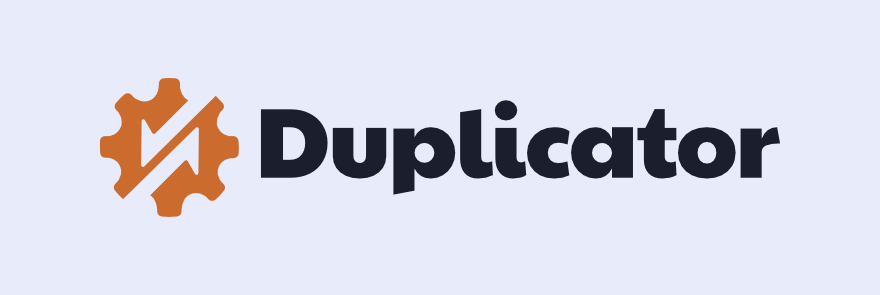
Duplicator 无疑是最好的 WordPress 备份解决方案。 它功能丰富,可满足您所需的一切。
首先,您可以复制整个网站,将其下载为 zip 文件并将其存储在您的计算机上。 您还可以将它们保存在 Dropbox、Google Drive 或 Amazon S3 等云存储中。
您可以设置 Duplicator 自动进行备份,将其发送到云存储,甚至接收有关它的电子邮件。 另外,如果您想将网站移动到不同的服务器,Duplicator 只需单击一下即可完成。 您的新网站将快速启动并运行。
Duplicator 的一个巧妙功能是它可以使用您喜欢的所有设置复制您的网站。 将其视为创建其他网站的基本模板。 因此,您无需重新设置所有内容,而是可以将其捆绑起来并将其移动到新位置。 这可以节省您的时间。
这是一个免费的 WordPress 备份插件,任何人都可以备份他们的网站。 如果您需要高级功能,您可以购买 Duplicator Pro,起价为每年 49.50 美元。
强调
- 完整的网站备份
- 备份存档
- 安全备份加密
- 自动备份计划
- 云储存
- 一键恢复
- 迁移向导
复印机入门 »
2.UpdraftPlus
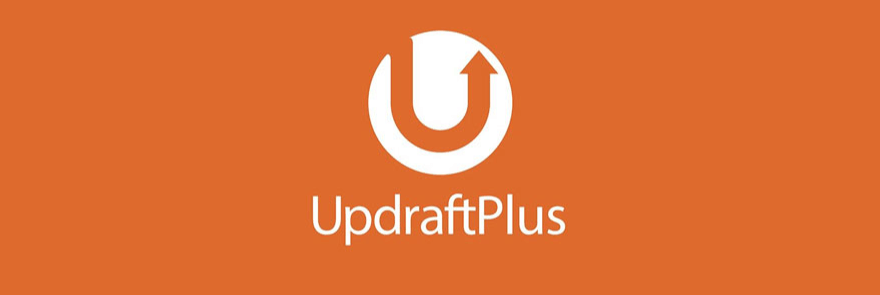
UpdraftPlus 是另一个用于备份 WordPress 网站的好工具。
使用免费版本,您可以轻松地为您的网站设置备份。 这包括您的文件、数据库、插件和主题。 这对于初学者来说非常有用,但如果您的网站变得更大,您可能需要获得高级版本以获得额外的功能。
借助 UpdraftPlus Premium,您可以安排备份、将其存储在多个位置并轻松恢复。 它还会在您进行任何更新之前自动备份您的网站。
最好的部分是它可以与许多云存储选项配合使用,例如 Google Drive、OneDrive、Dropbox 等。 您还可以通过加密来保证敏感数据的安全。 另外,您可以在 UpdraftPlus 上设置密码,这样只有受信任的人才能使用它。
高级版本的一个突出功能是您可以从其他备份插件进行恢复,包括 BackWPup、BackupWordPress、Simple Backups 等。
以下是一些主要功能:
- 手动和自动备份
- 从 WordPress 控制面板恢复
- 安全备份存储
- 增量备份
- 克隆和迁移
- 快速且个性化的支持
- 报告
基本版本是免费的,但如果您想要更多版本,您可以购买 UpdraftPlus Premium,起价为每年 70 美元。
开始使用 UpdraftPlus »
3.备份伙伴
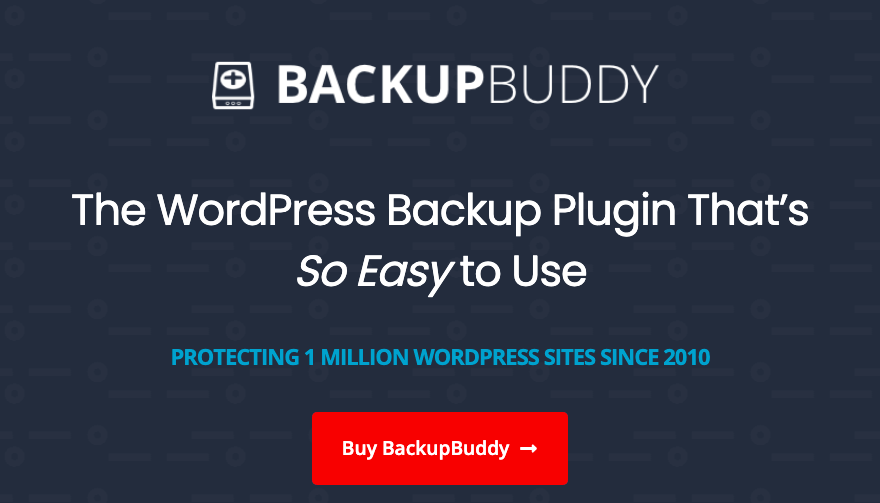
iThemes 的 BackupBuddy 是一款流行的备份插件,被超过 100 万个 WordPress 网站使用。 它提供完整的网站备份,包括您的文件和数据库。
它还包括页面、帖子、评论、自定义帖子类型、图像、视频和媒体库上传的所有内容。 它备份主题、插件、WordPress 配置、设置和用户。
恢复您的网站也很容易,因为 BackupBuddy 遵循快速而简单的过程。 没有麻烦。
WordPress 插件中有一个分步向导。 这将引导您完成整个过程,这样您就不会错过任何关键步骤。
以下是一些主要功能:
- 完整备份
- 可定制的备份选项
- 计划备份功能
- 远程存储
- 即时电子邮件通知
- 导入好友恢复
高级计划起价为每年 99 美元。
开始使用 BackupBuddy »
4. 备份WPUp
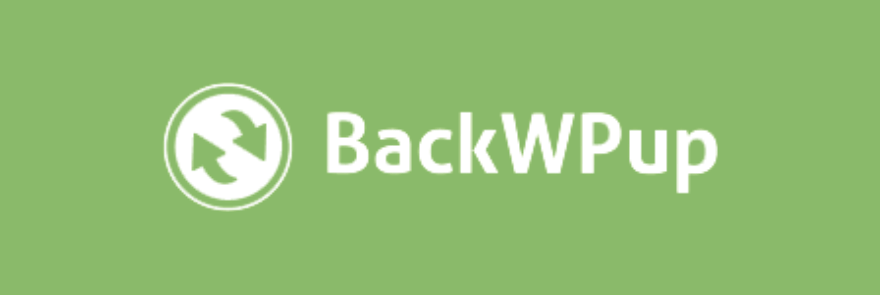
BackWPUp 是 WordPress 的另一个备份插件,可帮助您备份网站。 它是确保您网站数据安全的可靠选择。
使用 BackWPup,您可以创建网站的手动和计划备份,包括文件和数据库。 这对于确保您网站的信息受到保护非常方便。
该插件还提供了将备份存储在不同位置的选项,例如 Microsoft Azure、Dropbox、Google Drive、Rackspace Cloud Amazon S3 等云存储服务。 这样,您就可以将网站的副本保存在安全的远程位置。
- WordPress 文件和数据库备份
- 加密备份
- 只需点击几下即可自动恢复
- 检查并修复数据库
- 多种存储选项
- WordPress XML 导出
- 多站点支持
- 优质客户支持
开始使用 BackWPUp »
5.博客库
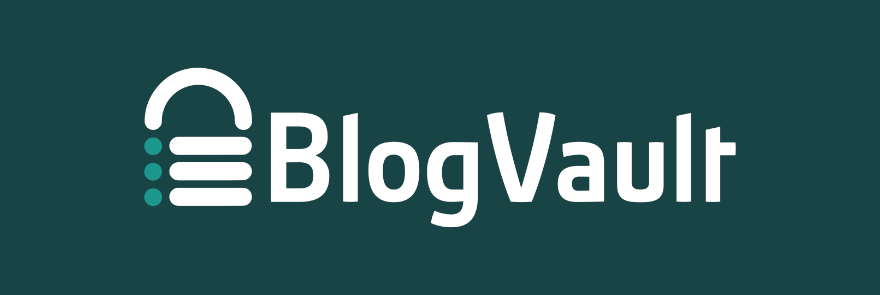
BlogVault 是一款全面的备份和安全工具,可确保您的网站受到保护并可访问。
使用 BlogVault,您可以轻松地为整个 WordPress 网站创建备份,包括文件、数据库,甚至媒体库。 它提供了安排定期备份的灵活性,确保您站点的数据得到持续保护。
BlogVault 的一项突出功能是它能够执行实时备份,这意味着它可以立即捕获对站点所做的每一项更改。 这对于经常更新内容或运行在线商店以确保不丢失数据的网站特别有用。
BlogVault 也是一个 WordPress 迁移插件。 他们提供了一个名为 MigrateGuru 的独立解决方案。 这可以帮助您切换到新域或新主机。
强调
- 实时备份
- 无停机时间
- 增量备份技术
- 异地存储地点
- 轻松站点迁移
- 独立仪表板
开始使用 BlogVault »
6. BoldGrid 的全面维护
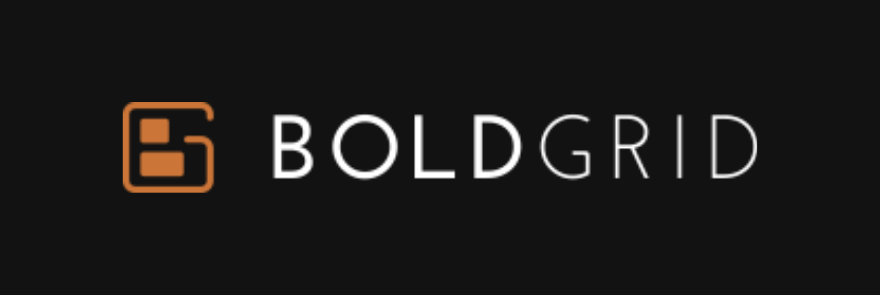
BoldGrid 是一个适用于 WordPress 的网站构建和内容管理系统 (CMS),旨在让人们更轻松地创建和管理网站,尤其是那些可能不具备技术专业知识的人。
它提供了名为 Total Upkeep 的备份和恢复解决方案,以确保您网站的数据安全且可恢复。
该插件会定期备份您的网站。 这些备份通常包括您的网站文件、数据库和其他重要数据。 您可以安排这些备份自动运行。
BoldGrid 还提供了一个临时环境,您可以在其中创建网站副本以进行测试。 该临时网站允许您尝试更改和更新,而不会影响您的实时网站。 如果一切看起来都不错,您甚至可以将这些更改推送到您的实时网站。
如果您在恢复过程中遇到问题,BoldGrid 会提供支持和指导,帮助您成功恢复网站。
强调
- 轻松自动备份
- 支持 Amazon S3、Google Drive 或 FTP / SFTP
- 购买一次,即可在您拥有的任何网站上使用
- 现场检查监视器
- 自动 WordPress 更新
开始使用 BoldGrid »

7.Jetpack备份
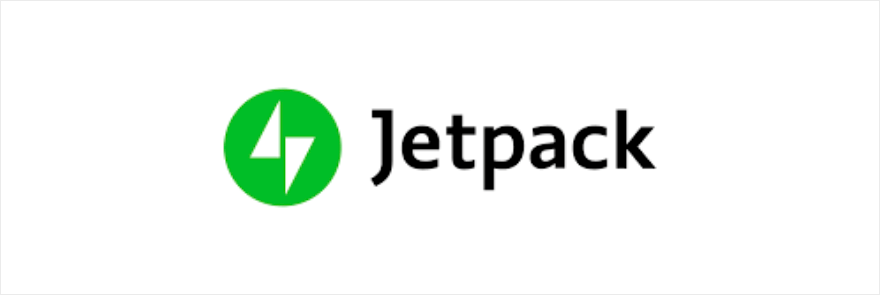
Jetpack VaultPress Backup 是 WordPress Jetpack 插件的备份解决方案。
它提供整个 WordPress 网站的自动每日备份。 这些备份包括您的网站文件、数据库、媒体和其他重要数据。 您可以根据需要更改备份频率。
Jetpack 保留 30 天的备份历史记录,允许您访问网站的多个版本。 如果您需要恢复到特定时间点,这会很有帮助。
您可以根据需要多次恢复站点,没有限制。
此外,Jetpack 还会向您发送电子邮件通知,让您随时了解备份的状态。
通过专业计划,您将获得网站防火墙 (WAF) 和恶意软件扫描来修复您的网站。
强调
- 便于使用
- 实时云备份
- 专为 WordPress 和 WooCommerce 构建
- 即时站点恢复
- 超安全的 Jetpack 云
- 一流的支持
开始 Jetpack 备份 »
8.WP时间胶囊
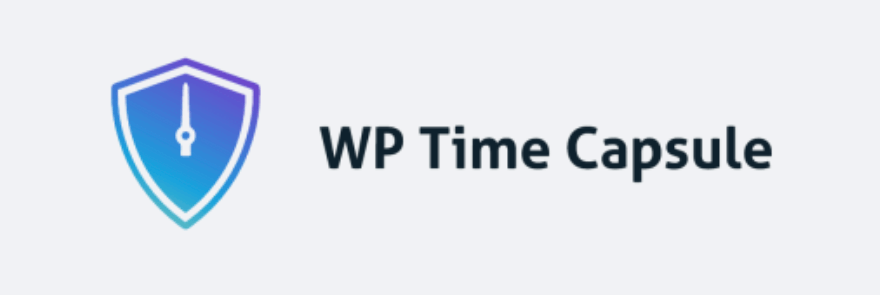
WP Time Capsule 可让您创建网站备份,而不会导致网站超载。 它使用增量技术,因此无需每次都备份整个网站,而是仅捕获自上次备份以来所做的更改。 这可以最大限度地减少服务器的负载并加快备份过程。
它会自动备份整个 WordPress 网站,包括文件、数据库和其他关键数据。
最好的部分是您无需安排备份。 所做的每个更改都会触发备份并自动保存。
您可以将备份文件存储在异地云存储服务中,例如 Google Drive、Dropbox 和 Amazon S3。
除此之外,使用 WP Time Capsule 从备份恢复您的网站非常简单。 如果出现问题或数据丢失,您可以轻松回滚到网站的先前版本。
与 Jetpack 类似,它允许您访问网站备份的多个版本以恢复到特定时间点。
强调
- 设置并忘记配置
- 增量备份和恢复
- 由所做的更改触发备份
- 实时备份
- 支持 Google Drive、Dropbox、Backblaze B2 或 Amazon S3
开始使用 WP Time Capsule »
9. 备份
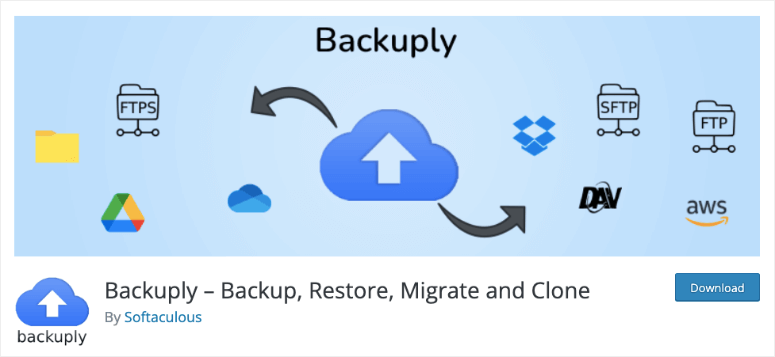
Backuply 是 WordPress 备份领域中相对较新的参与者。
它使用自动化工作流程,因此您只需单击一下即可进行备份和恢复。 您可以选择仅创建文件或数据库备份或完整备份。
该插件存储多个异地备份,因此您不必担心丢失备份副本。
您还可以选择各种云存储选项,例如 Gdrive、One Drive、Dropbox 和 AWS S3。
Backuply 还可以克隆您的网站,然后您可以使用该网站来测试更改和新的 WordPress 主题或插件。
对于开发人员来说,您可能还喜欢通过 WP-CLI 使用备份。
强调
- 一键恢复
- 一键下载
- FTP备份
- 本地网站备份
- 迁移到任何域或虚拟主机
开始使用备份 »
10.WP数据库备份
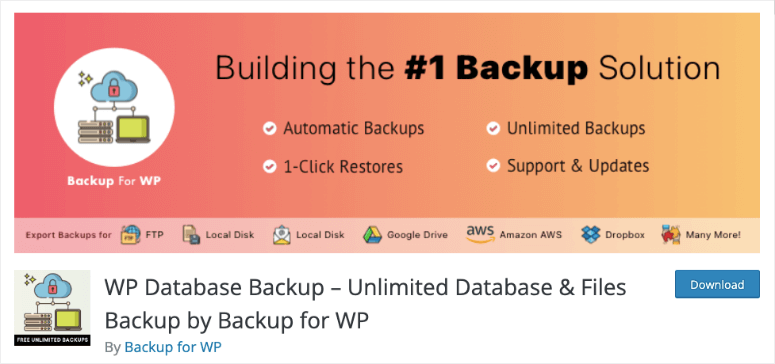
WP 数据库备份由 Backup for WP 创建和维护。
它主要专注于只需单击一下即可轻松备份数据库。 您可以创建手动备份或自动执行备份以节省时间。
备份准备就绪后,您可以直接从 WordPress 仪表板下载文件。
为了安全地存储数据库备份,该插件允许您连接到 Dropbox、FTP、电子邮件、Google Drive 和 Amazon S3。
强调
- 设置简单
- 从列表中搜索备份
- 在数据库备份文件中搜索并替换
- 电子邮件报告和通知
通过专业计划,您将可以使用数据匿名化、Elementor 小部件和持续支持等高级功能。
WP 数据库备份入门 »
11. WP 生动
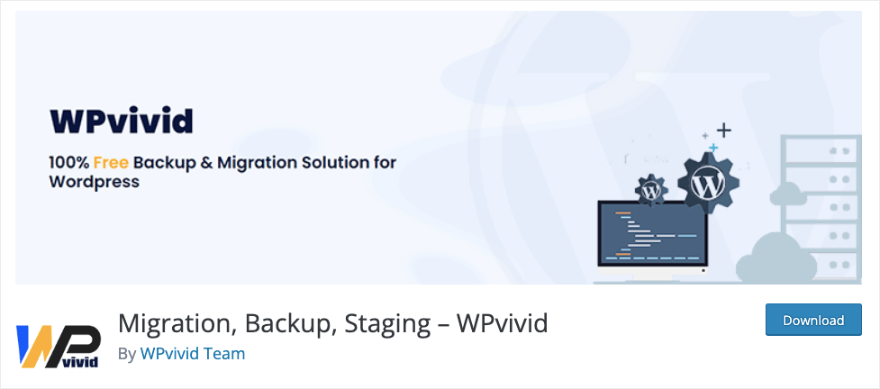
WP Vivid 可以轻松处理网站备份、恢复和迁移任务。 它配备了所有基本功能,如增量备份、远程存储和备份计划。
该插件的突出之处在于其独特的功能,例如未使用的图像清理器。 这会在备份和迁移之前清理未使用的映像,从而节省存储空间。 它还会拍摄数据库快照,以便您可以轻松参考还原点。
该插件有免费版和高级版。
强调
- 自定义要备份的所有内容
- 自动备份 WordPress 核心、主题和插件
- 从远程存储恢复/迁移备份
- 白色标签
- 编辑用户角色功能
- WordPress 多站点备份
开始使用 WP Vivid »
奖励:备份幸福
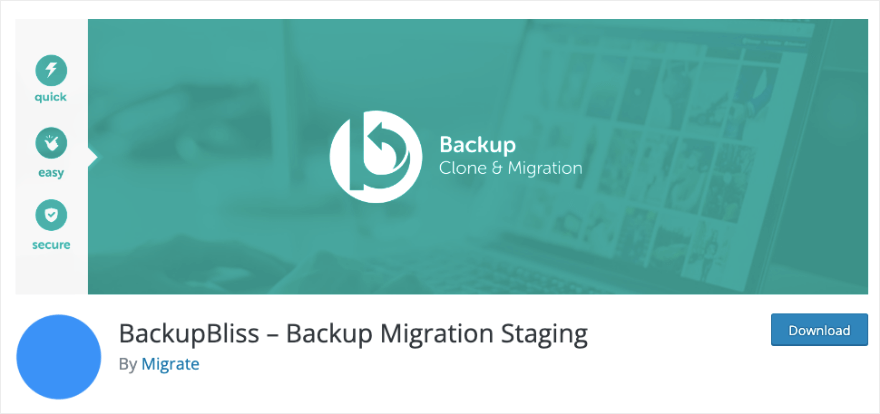
BackupBliss 是适用于 WordPress 的最简单的备份插件。 您只需安装该插件并单击“立即创建备份”即可。 这将为您制作网站的副本。
如果您正在寻找快速且无麻烦的流程,这是一个不错的选择。
您还可以将自动备份配置为按计划运行。 您决定应备份哪些文件和数据库。 您还可以控制备份的存储位置以及备份的名称。
免费版本的备份大小限制为 2GB。 对于比这更大的东西,您需要购买高级插件。
强调
- 可定制的备份
- 流程简单
- 预定备份
- 克隆和迁移
开始使用 BackupBliss »
这是我们的 WordPress 最佳备份插件列表。 这些备份插件通过定期自动备份您的网站来确保您高枕无忧,确保您的数据和内容在出现任何不可预见的问题时都是安全的。
我们希望您找到适合您网站的产品。 接下来,我们将向您提供对前 2 个选择的判断。
哪个是 WordPress 最好的备份插件
在尝试和测试了多年来可用的流行备份插件之后,我们将第一名授予了 Duplicator。
它易于使用,免费版本允许任何人备份其网站,而无需担心其网站的大小。 它还可以轻松克隆和迁移您的网站。
专业版拥有您需要的所有高级功能。
如果您需要实时备份,那么 UpdraftPlus 是首选备份解决方案。 它将确保您网站上的所有最新更改都以增量方式存储。 这不会给您的网站带来任何负载,并且您可以确保您的数据是安全的。
备份常见问题解答
WordPress 备份插件的定价通常为每月 5 美元到 15 美元不等,具体取决于插件的特性和功能。
这些插件是否提供任何额外的附加组件或扩展?
是的,许多备份插件都附带各种附加组件或扩展,提供额外的功能,例如高级计划、一键恢复等。 典型的插件提供 1 到 3 个附加组件。
WordPress.org 为网站所有者推荐了哪个备份插件?
WordPress.org 并未正式认可特定的备份插件。 不过,您可以在 WordPress.org 网站和论坛上找到用户评论和建议,以帮助您选择最适合您需求的产品。
备份插件在备份过程中会消耗大量服务器资源吗?
对服务器资源的影响可能会有所不同,具体取决于特定插件和您的托管环境。 但是,许多备份插件旨在最大限度地减少备份期间的资源使用。
接下来,如果您想了解更多有关如何使用 WordPress 使您的博客或网站取得成功的信息,您可能会对我们的视频教程感兴趣。
查看 WordPress 101 »
